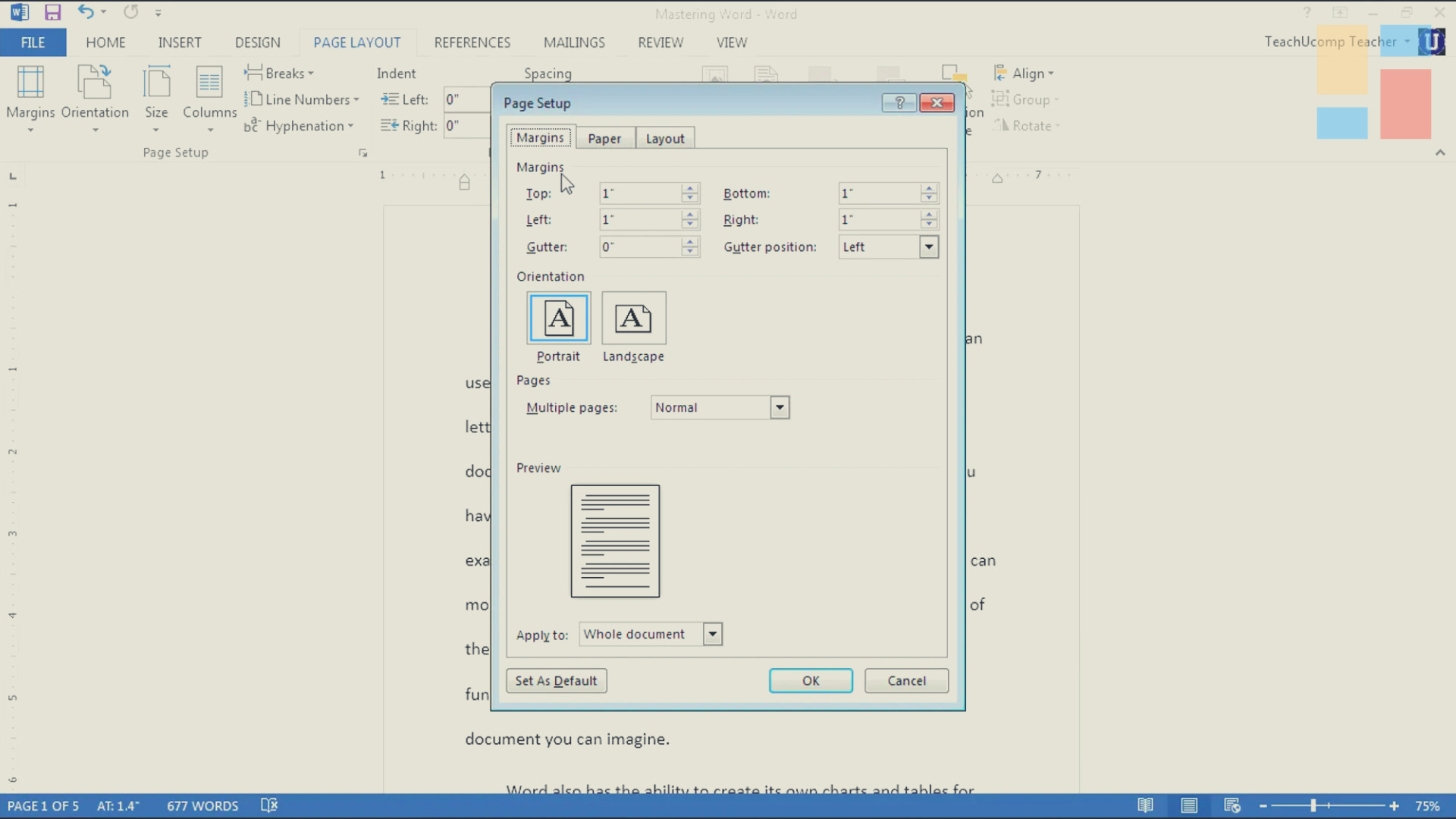Teknovidia.com – Di software microsoft word mempunyai menu-menu serta fungsi-fungsinya sendiri , menu page layout contohnya , tetapi apakah kalian tahu fungsi menu page layout tersebut? Di artikel ini berisi pembahasan mengenai menu page layout .
Menu ini bisa Digunakan untuk membuat dokumen dengan desain yang lebih khusus, seperti buletin, buku, atau poster. Dokumen tata letak halaman seperti kanvas tempat Anda menambahkan kotak teks, gambar, dan objek lain, lalu menyusun objek di halaman sesuka kalian . lanjut saja ke pembahasan utama mengenai page layout .
Berikut fungsi menu page layout :
Tab Tata Letak Halaman / menu page layout
Tab Page Layout berisi semua opsi untuk mengatur halaman dokumen Anda , seperti yang kalian harapkan . kalian bisa juga menyesuaikan margin, menerapkan tema, mengontrol orientasi halaman dan ukuran, tambahkan bagian serta jeda baris, tampilkan nomor baris, serta atur indentasi paragraf dan garis.
Didalam menu page layout terdiri dari :
Tema dokumen / Document Themes
- Di tab Page Layout, di grup Themes, pilih tombol Themes. Sebuah galeri
terbuka. - Arahkan penunjuk mouse Anda ke banyak tema di galeri Tema. memungkinkan Anda agar mempratinjau tema di dokumen kalian melalui fitur Pratinjau Langsung. sekitar . agar membuat secara permanen, klik tema yang akan kalian lihat.
Nomor baris / Line Numbers

- Dalam grup Page Setup, pilih tombol Line Numbers. Word menampilkan daftar aturan pilihan penomoran.
- Klik format penomoran baris yang ingin Anda gunakan dalam dokumen Anda. Garis angka ditampilkan sesuai
- Untuk menonaktifkan penomoran baris, Klik tombol Nomor Baris lagi dan pilih opsi berlabel Tidak Ada.
Margin dokumen / Document Margins
- Dalam grup Page Setup, klik tombol Margins. Di sana Anda akan melihat galeri yang menunjukkan beberapa opsi margin. Klik salah satu opsi dan Word akan menerapkan margin ke dokumen Anda.
- Jika tidak ada opsi galeri yang memuaskan, klik opsi Custom Margins. Itu Kotak dialog Pengaturan Halaman terbuka dengan tab Margin ditampilkan.
- Gunakan opsi di kotak dialog Penyetelan Halaman untuk menyesuaikan margin sesuai keinginan Anda.
Setelah selesai, klik OK.
Tanda air / Watermarks

- Dalam grup Latar Belakang Halaman, klik tombol Tanda Air. Sebuah galeri dibuka dengan
jumlah tanda air default. - Klik salah satu yang akan kalian pilih.
- Jika Anda tidak ingin menggunakan salah satu tanda air default, Anda dapat membuatnya sendiri : pilih perintah Custom Watermark. Kotak dialog Cetak Tanda Air akan terbuka.
- Gunakan opsi dalam dialog itu untuk membuat tanda air teks atau pilih gambar untuk digunakan sebagai
tanda air gambar. - Setelah Anda selesai membuat tanda air, klik OK.
Sesuaikan spasi baris / Adjusting Line Spacing
- Memilih teks yang ingin Anda sesuaikan pakai penunjuk mouse untuk ini
- Pada tab Page Layout, di grup Paragraph, gunakan spacer untuk mengatur
spasi baris sebelum dan sesudah setiap baris. Anda akan melihat perubahan di dokumen Anda.
Paragraf indent / Indenting Paragraphs
- Tempatkan kursor di paragraf yang ingin Anda indentasi.
- Dalam grup Paragraf, gunakan kontrol Indentasi Kiri dan Kanan untuk membuat indentasi paragraf di kiri, kanan, atau kedua margin.
Tab Tata Letak Halaman juga memiliki tombol Rata, yang menyelaraskan paragraf atau teks apa pun Memilih
Akhir Kata .
Nah itulah beberapa fungsi menu page layout , arti menu page layout , icon dan gambar pada menu page layout, yang mungkin bisa membantu anda , Terimakasih ! .